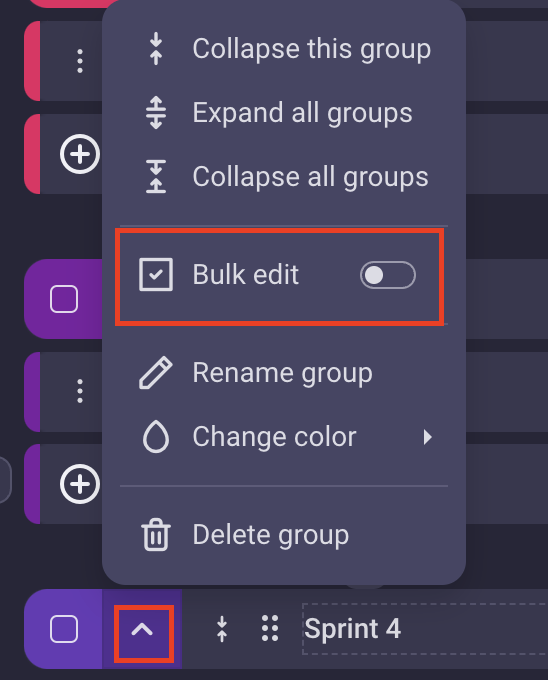Actions en bloc
Avec les actions en bloc de Plaky, la gestion de projets devient incroyablement efficace et permet de gagner du temps, sans travail manuel répétitif. Il vous suffit de sélectionner les tâches souhaitées, de choisir l'action que vous souhaitez appliquer et de regarder Plaky s'occuper du reste.
Cette fonctionnalité n'est disponible que pour les plans payants.
Ce que vous pouvez faire avec les Actions en bloc #
Les actions en bloc sont disponibles sur n'importe quelle combinaison d'éléments du tableau. Il est possible de modifier en bloc les valeurs des attributs, de déplacer en bloc vers un groupe, de dupliquer en bloc ou de supprimer en bloc des éléments.
Comment utiliser les Actions en bloc #
Pour appliquer des actions en bloc :
- Ouvrez votre tableau
- Marquez les éléments que vous souhaitez utiliser pour les actions en bloc, en utilisant la case à cocher située à côté d'eux.
Vous pouvez marquer tout le groupe d'éléments à la fois ou élément par élément. - Sélectionnez l'action à effectuer sur les éléments sélectionnés

Modification en bloc des valeurs de champ #
Pour modifier en bloc les valeurs des champs, il suffit de mettre à jour la valeur du champ (quel que soit le type de champ) dans l'un des éléments marqués. La modification apportée s'appliquera à tous les éléments sélectionnés.
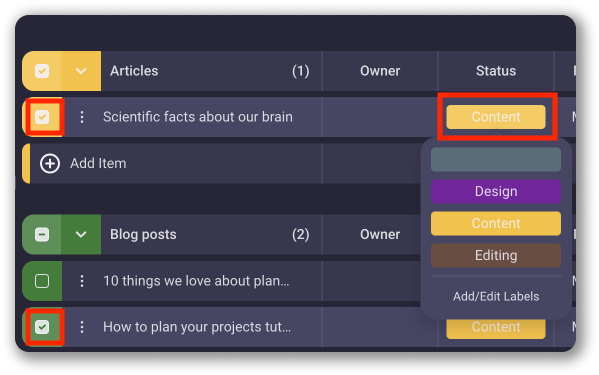
Déplacer les éléments sélectionnés #
Les éléments peuvent être déplacés vers un autre groupe du même tableau ou vers un autre tableau.
Pour déplacer un élément dans un autre groupe :
- Cliquez sur l'icône Déplacer dans la barre flottante
- Survolez Déplacer vers le groupe
- Sélectionnez le groupe dans le menu
- Cliquez sur le groupe pour terminer l'action
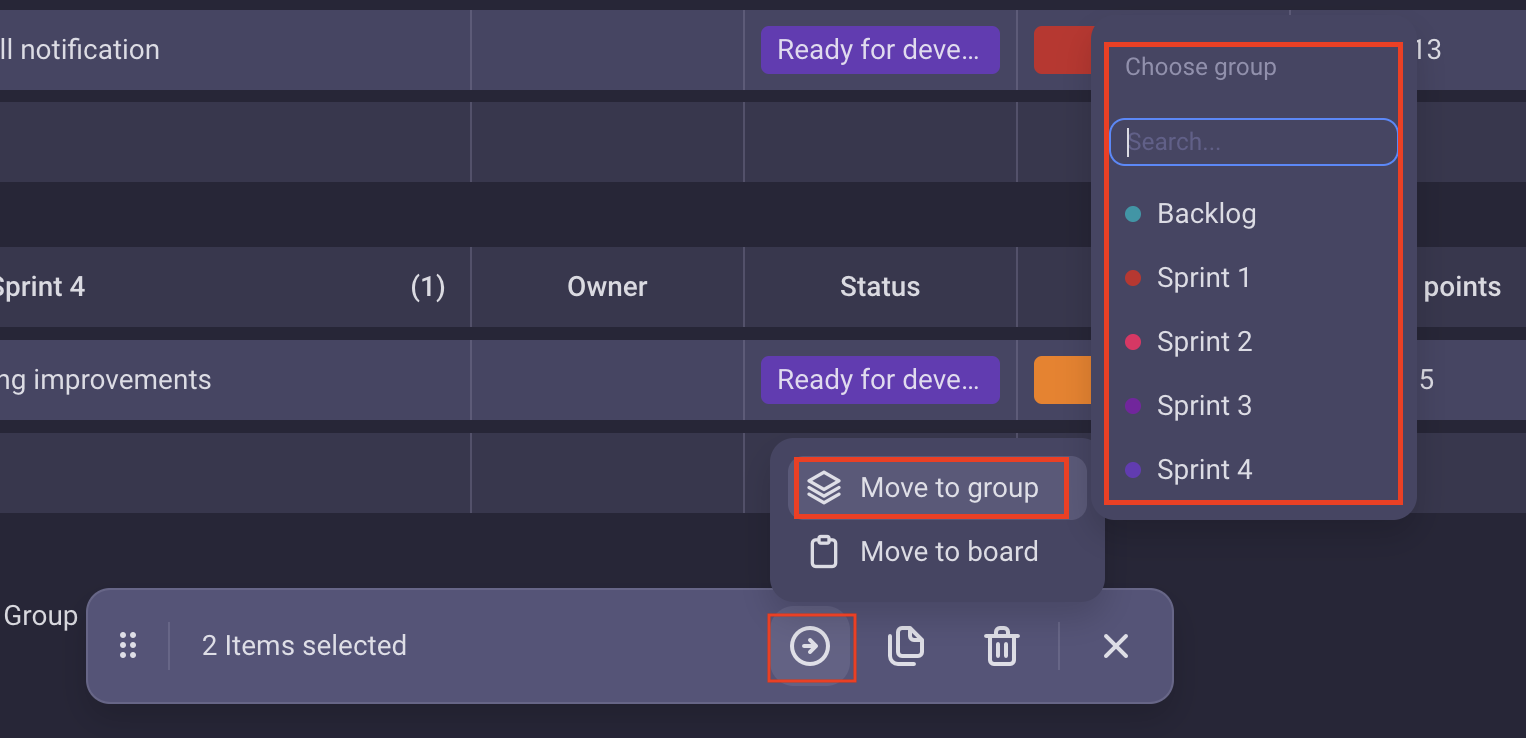
Pour déplacer un élément dans un autre tableau :
- Cliquez sur l'icône Déplacer dans la barre flottante
- Click on Move to Board
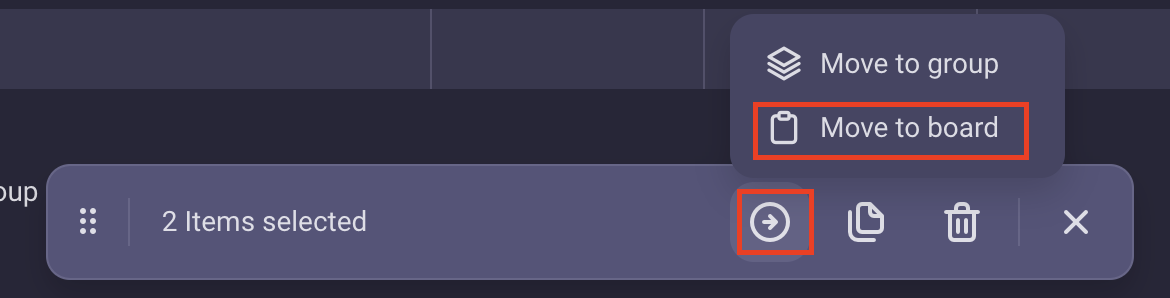
- Sélectionnez le tableau et le groupe de destination
- Cliquez sur “Procéder”
- Mapper les données des éléments sur le tableau de destination
- Cochez la case Inclure les commentaires pour transférer les commentaires
- Cochez Conserver l'original (Copier) pour conserver une copie de l'élément dans le tableau source
- Cliquez sur Copier les éléments pour terminer l'action
Dupliquer les éléments sélectionnés #
- Cliquez sur l'icône Dupliquer dans la barre flottante
- Cliquez sur l'une des options pour terminer l'action
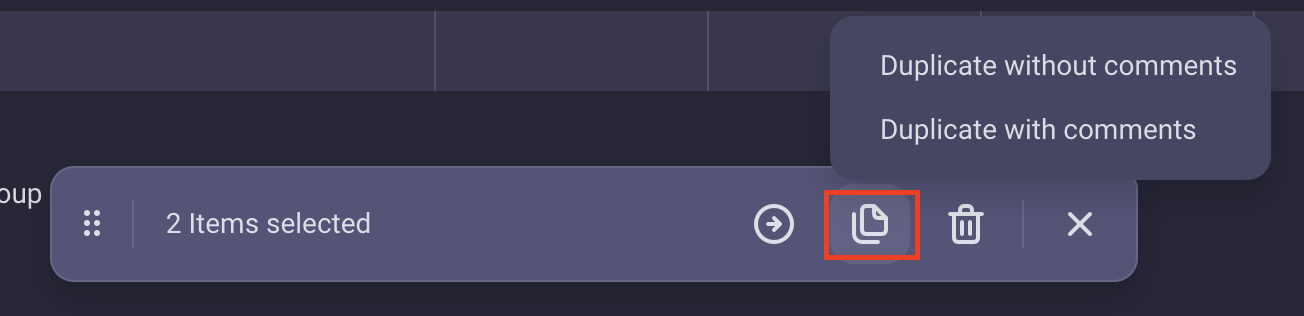
Supprimer les éléments sélectionnés #
- Cliquez sur l'icône Supprimer dans la barre flottante
- Cliquez sur le bouton “Supprimer” pour terminer l'action
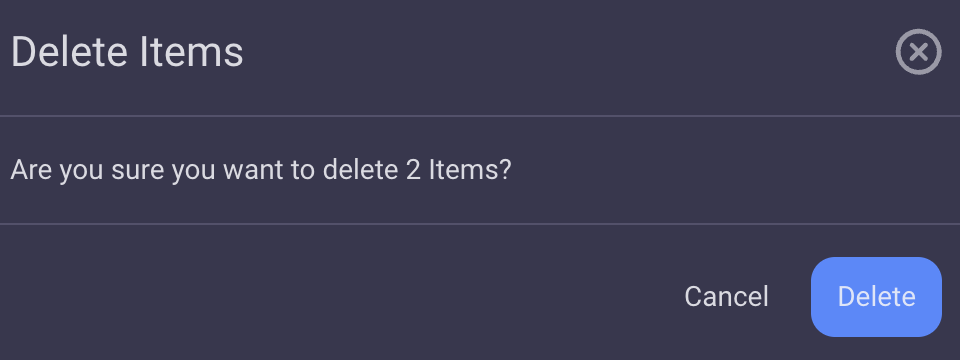
Ne vous inquiétez pas si vous avez par erreur appliqué une action en bloc. Utilisez l'option “Annuler” dans les 30 secondes pour annuler l'action. Cela s'applique au déplacement en bloc, à la duplication et à la modification en bloc des valeurs de champ, pour la dernière action uniquement.
Désactiver les actions groupées #
Vous en avez fini avec les actions groupées ? Cliquez simplement sur X dans la barre flottante et elle disparaîtra, ainsi que les cases à cocher à côté des éléments.
ou
- Cliquez sur pour ouvrir le menu déroulant du groupe d'éléments
- Activez le bouton radio situé à côté de “Actions en bloc” pour terminer l'action